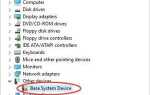Иногда Internet Explorer просто умирает. Там нет очевидной причины, и все Windows говорит вам, что Internet Explorer перестал работать. Он говорит, что «проверяет решение», но независимо от того, как долго вы ждете, ничего не происходит.
Удивительно, но это довольно распространенная проблема. Но хотя это довольно неприятно, обычно это не так сложно исправить.
Исправления для Internet Explorer перестали работать
Вот 6 исправлений, которые сработали для других пользователей. Вам не нужно пробовать их все; просто пройдите вниз по списку, пока не найдете тот, который решит проблему для вас.
Все скриншоты ниже взяты из Windows 10, но исправления также работают в Windows 8.1 а также 7.
- Обновите свой видео драйвер
- Отключить надстройки
- Удалить панели инструментов
- Измените настройку аппаратного ускорения
- Сбросить ваши зоны безопасности до уровня по умолчанию
- Переустановите Internet Explorer
Исправление 1: обновить драйвер видео
Возможно, наиболее распространенной причиной ошибки «Internet Explorer перестал работать» является устаревший / поврежденный / неисправный видеодрайвер. Поэтому вам следует обновить видеодрайвер, чтобы увидеть, устраняет ли он проблему. Если у вас нет времени, терпения или навыков работы с компьютером для обновления драйверов вручную, вместо этого вы можете сделать это автоматически с Водитель Легко.
Вам не нужно точно знать, на какой системе работает ваш компьютер, вам не нужно рисковать загрузкой и установкой неправильного драйвера, и вам не нужно беспокоиться об ошибках при установке. Driver Easy справится со всем этим.
- Скачать и установите Driver Easy.
- Бежать Водитель Легко и нажмите Сканировать сейчас кнопка. Driver Easy проверит ваш компьютер и обнаружит проблемы с драйверами.

- Нажмите «Обновить» рядом с любыми отмеченными устройствами, чтобы автоматически загрузить правильную версию их драйверов, затем вы можете установить их вручную. Или нажмите «Обновить все», чтобы автоматически загрузить и установить их все автоматически. (Это требует Pro версия — вам будет предложено обновить, когда вы нажмете Обновить все. Вы получаете полную поддержку и 30-дневную гарантию возврата денег.)

- Перезагрузите компьютер и проверьте, правильно ли работает Internet Explorer. Если проблема все еще существует, перейдите к исправлению 2 ниже.
Исправление 2: отключить надстройки
Дополнения — это расширения для Internet Explorer, которые позволяют вам делать больше вещей в вашем браузере или которые улучшают ваш пользовательский опыт. Например, надстройка AdBlock блокирует рекламу. Расширения иногда добавляются вручную, а иногда добавляются другими программами на вашем компьютере (надеюсь, с вашего разрешения).
Если одна из ваших надстроек неисправна или по какой-либо причине конфликтует с вашим браузером или другими надстройками, это может привести к прекращению работы Internet Explorer.
Чтобы убедиться, что это ваша проблема, вам нужно временно отключить все ваши надстройки, а затем проверить, работает ли Internet Explorer должным образом. Если это так, вполне вероятно, что одна из ваших надстроек вызывает проблему, и вам просто нужно выяснить, какая именно. Вот как это сделать:
- На клавиатуре нажмите ключ с логотипом Windows

а также р в то же время, затем введите inetcpl.cpl и нажмите Войти.

- Нажмите программы > Управление дополнениями.

- Затем вы увидите список всех ваших надстроек Internet Explorer. запрещать каждое дополнение в списке, по одному, щелкнув по нему, затем нажав запрещать.

- Перезагрузите компьютер и проверьте, работает ли теперь Internet Explorer:
- Если Internet Explorer работает после отключения всех ваших надстроек, вероятно, проблема была в одном из ваших надстроек. Теперь вам просто нужно выяснить, какой из них. Для этого включите первую надстройку в списке, а затем посмотрите, работает ли Internet Explorer. Если это не так, значит, вы нашли причину проблемы. Если Internet Explorer работает нормально после включения первой надстройки, включите вторую и повторите тестирование. Продолжайте тестировать каждую надстройку таким образом, пока не найдете ту, которая мешает Internet Explorer работать. Как только вы найдете его, отключите его снова. Если вам это нужно, обратитесь к поставщику за поддержкой.
- Если отключение надстроек не решит вашу проблему, перейдите к Исправить 3.
Исправление 3: удаление панелей инструментов
Панели инструментов в Internet Explorer очень похожи на дополнения. Они улучшают ваш опыт просмотра и добавляют функциональность. Если одна из ваших панелей инструментов неисправна или по какой-либо причине конфликтует с вашим браузером или другими панелями инструментов, это может привести к прекращению работы Internet Explorer.
Чтобы проверить, не является ли это вашей проблемой, вам нужно временно удалить все панели инструментов своего браузера, а затем проверить, правильно ли работает Internet Explorer. Если это так, вполне вероятно, что одна из ваших панелей инструментов вызывает проблему, и вам просто нужно выяснить, какая из них. Вот как это сделать:
- На клавиатуре нажмите ключ с логотипом Windows а также р в то же время, затем введите appwiz.cpl и нажмите Войти.

- Щелкните правой кнопкой мыши на каждой панели инструментов в списке программ и функций и выберите Удалить/+ Изменить.

- Нажмите да подтвердить.

- Перезагрузите компьютер и проверьте, работает ли Internet Explorer.
- Если Internet Explorer работает после удаления всех панелей инструментов, вероятно, проблема была в одной из панелей инструментов. Теперь вам просто нужно выяснить, какой из них. Для этого вы можете попытаться переустановить одну из ваших исходных панелей инструментов, а затем посмотреть, работает ли Internet Explorer. Если это не так, значит, вы нашли причину проблемы. Если Internet Explorer работает нормально после переустановки панели инструментов, переустановите другую и повторите тестирование. Продолжайте тестировать каждую панель инструментов таким образом, пока не найдете ту, которая останавливает работу Internet Explorer. Как только вы найдете его, удалите его снова. Если вам это нужно, обратитесь к поставщику за поддержкой.
- Если удаление панелей инструментов не решает вашу проблему, перейдите к Исправить 4.
Исправление 4: измените настройки аппаратного ускорения
Аппаратное ускорение или рендеринг с помощью графического процессора — это новая функция в Internet Explorer, которая позволяет вашему графическому процессору выполнять всю графическую и текстовую визуализацию. Некоторые компьютеры работают лучше с включенным, некоторые работают лучше с выключенным.
Ваши настройки могут приводить к тому, что Internet Explorer перестает работать. Если у вас включено аппаратное ускорение, выключите его и посмотрите, решит ли это проблему. А если он уже включен, выключите его и посмотрите.
Вот как это сделать …
- На клавиатуре нажмите ключ с логотипом Windows а также р в то же время, затем введите inetcpl.cpl и нажмите Войти.

- Нажмите продвинутый, и проверьте, Использовать программный рендеринг вместо графического флажок отмечен Если это отмечено, снимите галочку. Если это не отмечено, отметьте это. Затем нажмите Хорошо.

- Перезагрузите компьютер и посмотрите, правильно ли работает Internet Explorer. Если нет, перейдите к исправлению 5 ниже.
Исправление 5: сбросить ваши зоны безопасности до уровня по умолчанию
Если вы изменили настройки зоны безопасности Internet Explorer или приложение изменило их, это может иногда приводить к тому, что Internet Explorer перестает работать. Возможно, вам удастся решить проблему, установив для зон безопасности значения по умолчанию.
Важный: Если вы вернете зоны безопасности Internet Explorer к их уровням по умолчанию, некоторые из ваших файлов cookie-зависимых настроек также будут сброшены. В частности, при этом будут удалены все закрепленные вкладки, пароли и надстройки. Это не повлияет на ваши закладки.
Чтобы сбросить зоны безопасности до уровня по умолчанию:
- На клавиатуре нажмите ключ с логотипом Windows а также р в то же время, затем введите inetcpl.cpl и нажмите Войти.

- Нажмите Безопасность > Сбросить все зоны до уровня по умолчанию.

Нажмите ОК.
- Перезагрузите компьютер и посмотрите, правильно ли работает Internet Explorer. Если проблема не устранена, перейдите к исправлению 6 ниже.
Исправление 6: переустановите Internet Explorer
Если ничего не помогает, и вы не совсем готовы отказаться от Internet Explorer, возможно, вы захотите переустановить его.
ВажныйПереустановка Internet Explorer приведет к удалению закрепленных вкладок, паролей и надстроек. Это не повлияет на ваши закладки.
- На клавиатуре нажмите ключ с логотипом Windows а также р в то же время, затем введите appwiz.cpl и нажмите Войти.

- Нажмите Включить или отключить функции Windows.

- Отмените Internet Explorer (ваша версия Internet Explorer может отличаться от приведенного ниже снимка экрана).

- Нажмите да подтвердить.

- Нажмите Хорошо и подождите, пока Internet Explorer не отключится.
- Запустить снова твой компьютер.
- На клавиатуре нажмите ключ с логотипом Windows а также р в то же время, затем введите appwiz.cpl и нажмите Войти.

- Нажмите Включить или отключить функции Windows.

- Установите флажок Internet Explorer, затем нажмите OK.

- Подождите, пока Internet Explorer не включится.
- Перезапустите Internet Explorer и посмотрите, работает ли он правильно.
Как вышеперечисленные исправления помогли вам в устранении неполадок? Есть ли у вас какие-либо идеи или советы, чтобы поделиться с нами? Оставьте комментарий ниже и дайте нам знать ваши мысли.